
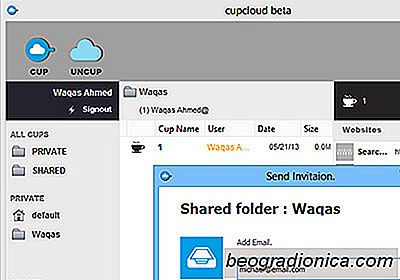
il cloud computing sia in circolazione da un po 'di tempo, ma a differenza dei suoi primi tempi, la tecnologia si è sostanzialmente evoluta in molti modi ultimamente. Sebbene la maggior parte degli utenti la impieghi per salvare i loro preziosi dati sul cloud per ragioni di sicurezza, c'è molto altro rispetto al semplice salvataggio dei file. Un nuovo esempio potrebbe essere Cupcloud - una nuova startup cloud che mira a portare la tua produttività al livello successivo. Consente di salvare la sessione corrente del computer nel cloud e riprenderla su un altro PC, da dove si era interrotto. Ciò include le schede del browser Web, le cartelle aperte in Esplora risorse o Finder Mac e Microsoft Office (Word, PowerPoint, Excel), iWork Apple, i documenti Adobe Acrobat, con supporto per altri programmi e applicazioni già in lavorazione. Continua a leggere per ulteriori dettagli.
Il servizio ti consente di memorizzare la tua sessione corrente come una "Coppa". Quando si abbina una sessione, le informazioni relative ai programmi supportati vengono automaticamente sincronizzate sul cloud. Fatto ciò, è possibile ripristinare questa sessione su un altro computer facendo un 'Uncup' da esso. Puoi persino condividere le tue tazze con i tuoi amici, familiari e altri utenti.
Per iniziare, dovrai iscriverti a una beta precoce (link fornito alla fine del post) utilizzando il tuo indirizzo email, quindi scaricare la versione fornita di Windows o Mac OS X in base al tuo sistema operativo. Se utilizzi Google Chrome, assicurati di installare anche l'estensione di Cupcloud, quando richiesto all'avvio del programma.

Quindi, inserisci le credenziali (email e password) utilizzate durante la registrazione beta e fai clic sul pulsante Invia nell'app per iniziare.

Come fermare la sincronizzazione di iTunes ogni volta che colleghi l'iPhone
Quando colleghi l'iPhone al PC o Mac, iTunes si avvia automaticamente. Non chiede mai se vuoi che si apra ogni volta che colleghi il tuo telefono o tablet. Lo fa solo Non esiste un modo integrato per impedire che ciò accada. Se sei su Windows, puoi interrompere l'apertura di iTunes quando colleghi l'iPhone o l'iPad.

Come forzare macOS a ignorare una rete WiFi pubblica
Il Wi-Fi pubblico, noto anche come internet gratuito, è un punto fermo delle caffetterie. È tanto importante quanto il caffè stesso e, spesso, la qualità degli effetti su Internet è la valutazione che ottiene una caffetteria. Anche se il Wi-Fi pubblico è gratuito, aperto, può essere anche una minaccia per la sicurezza.